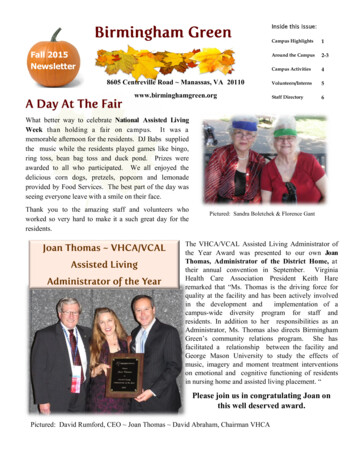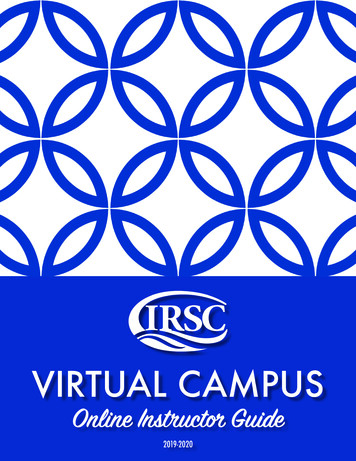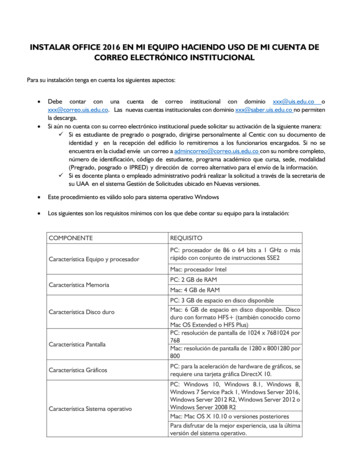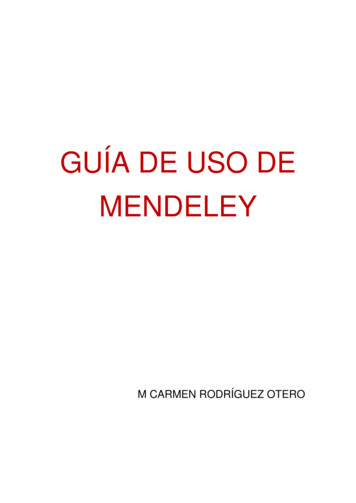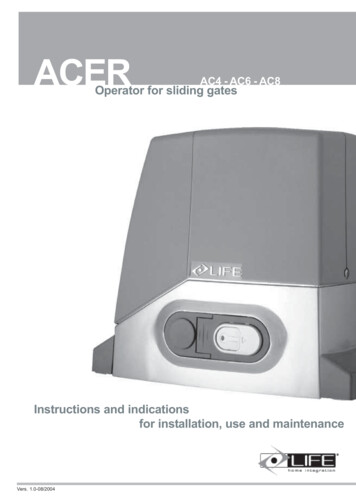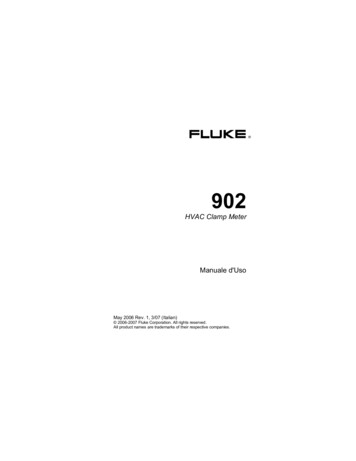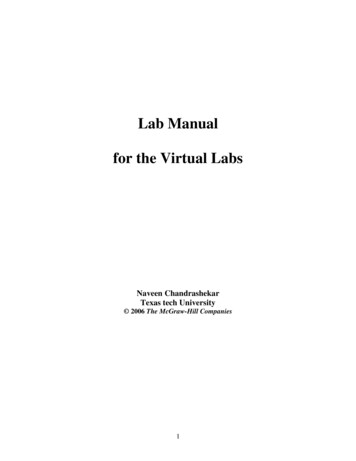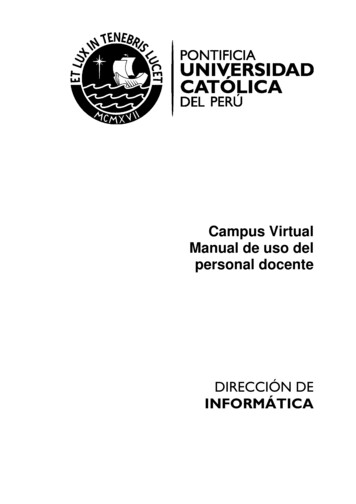
Transcription
Campus VirtualManual de uso delpersonal docenteDIRECCIÓN DEINFORMÁTICA
DIRECCIÓN DEINFORMÁTICADirección de Informática Pontificia Universidad Católica del Perú – Dirección de Informática, 2009.Avenida Universitaria 1801, Lima 32Teléfono: (511) 626- 2062Telefax: (511) 626- 2871E-mail: di-consulta@pucp.edu.peDirección URL: http://www.dirinfo.pucp.edu.peDerechos reservados, prohibida la reproducción de este libro por cualquier medio,total o parcialmente, sin permiso expreso de los editores.Consultas: di-consulta@pucp.edu.pe30/07/09 - Página 1
DIRECCIÓN DEINFORMÁTICATabla de contenidosAcerca de Campus Virtual PUCP.3Universidad .5Agenda .6Cursos y actividades .7Documentos .8Foro .13Chat.18Grupos.20Evaluaciones y Encuestas .23Registro de Notas.33Toma de asistencia .38Página Personal .41Consultas: di-consulta@pucp.edu.pe30/07/09 - Página 2
DIRECCIÓN DEINFORMÁTICACampus Virtualhttp://campusvirtual.pucp.edu.peEn este tutorial encontrará ayuda básica para utilizar los servicios y herramientas teladirección:http://campusvirtual.pucp.edu.pe o escriba un mensaje a: di-consulta@pucp.edu.peAcerca de Campus Virtual PUCP¿Qué es Campus Virtual PUCP?Es una herramienta de apoyo al proceso de enseñanza-aprendizaje integrada al sistema deinformación académico-administrativo. Así, el Campus Virtual PUCP reúne tres productosen uno:1. Por un lado, es un ambiente virtual de aprendizaje y de colaboración de igual nivelque las herramientas ofrecidas en el mercado internacional de este tipo de software yotros para educación a distancia.2. Por otro lado, es un sistema de información enfocado con una cuidadosa alineación alas metas del plan estratégico institucional 2000-2010.3. Y aprovechando las mismas herramientas construidas para las dos funciones anteriores,el producto también es un medio de comunicación al interior y exterior de la institución.¿Cómo accedo a Campus Virtual PUCP?Abra un navegador (Internet tc.)eingresealadirecciónAutomáticamente se abrirá la siguiente página de acceso:Consultas: di-consulta@pucp.edu.pe30/07/09 - Página 3
DIRECCIÓN DEINFORMÁTICA¿Qué puedo consultar en Campus Virtual PUCP?En el Campus Virtual podrá utilizar diversas herramientas (agenda personal, evaluacionesen línea, etc.) y acceder a diferentes servicios (consultas a información personal, acceso alcorreo electrónico, búsqueda de cursos, eventos, personas, etc.). Los alumnos y profesoresingresarán automáticamente al área Cursos y actividades, similar a ésta:A continuación, se da una descripción de las pestañas del Campus Virtual:Universidad. Información detallada de personas, facultades, carreras y cursos; acceso a documentosinstitucionales, etc. Desde aquí podrá inscribir y/o crear actividades, y se tendrá acceso a la Agenda PUCP.Comunicaciones. Brinda acceso al correo electrónico, foro y chat.Agenda. Muestra sus eventos personales.Documentos. Muestra la lista de documentos institucionales, de unidades académicas y de cursos que usteddicta o en los que está matriculado.Cursos y actividades. Muestra la lista de cursos regulares y no regulares que dicta o en los que usted estámatriculado, así como las notas y el horario académico.Página personal. Muestra y actualiza su información personal. También podrá consultar sus Cursos actuales,Economía actual, Historia académica, Actividades, Informe Autoeavaluado (sólo para docentes), etc.Solicitudes y servicios. Desde aquí podrá solicitar una serie de servicios (reincorporación, carta depresentación, inscripción en el seguro odontológico, etc.)Consultas: di-consulta@pucp.edu.pe30/07/09 - Página 4
DIRECCIÓN DEINFORMÁTICAUniversidad¿Qué puedo consultar aquí?A través de la sección Universidad podrá acceder a una serie de servicios.A continuación, se da una descripción de los íconos de este ambiente:Agenda PUCP. Muestra los eventos, noticias y actividades que la PUCP ha publicado para losmiembros de la Comunidad Universitaria.Personas. Puede buscar personal docente, no docente, alumnos actuales y aquellos que algunavez lo fueron. Se incluyen alternativas adicionales de búsqueda: por graduados y titulados, ypersonal por Unidad.Carreras. Relación de carreras ofrecidas por la PUCP, así como los canales de admisión, einformación detallada de cada una de éstas (consulta de grados y títulos, currículos, etc.)Cursos. Puede consultar los cursos dictados en la PUCP según sean: regulares, educación adistancia, educación continua, extensión universitaria y cursos no regulares.Biblioteca Virtual. Puede consultar bases de datos remotas que incluyen textos de distintas áreastemáticas.Documentos. Consulta a documentos institucionales e hiperenlaces a revistas de la Universidad.Facultades. Consulta a las Facultades, Departamentos, Centros e Institutos, Grupos y Proyectos yServicios de la Universidad (académicos y no académicos).Organización. Consultas y reportes requeridos para la gestión de la Universidad. Sólo personasautorizadas podrán acceder a información estadística.S.A.G. Datos estratégicos para planeamiento, evaluación y toma de decisiones.Consultas: di-consulta@pucp.edu.pe30/07/09 - Página 5
DIRECCIÓN DEINFORMÁTICAAgenda¿Qué puedo consultar aquí?La Agenda muestra la lista de eventos del día. Un evento es un suceso creado por usted, oun usuario externo. A través de los íconos de la parte superior podrá administrar los eventosde su Agenda. Podrá definir el público al que se dirige, crear recordatorios, buscar eventosya existentes o visualizar la descripción de cualquier evento.Para crear un evento haga clic en la opción Creación de Evento, tal como se muestra acontinuación. También puede hacer clic en el icono " " que aparece al lado derecho de cadadía para crear un evento o realizarlo a través de la opción Creación rápida de un evento.Consultas: di-consulta@pucp.edu.pe30/07/09 - Página 6
DIRECCIÓN DEINFORMÁTICACursos y actividades¿Qué puedo consultar aquí?Al ingresar al Campus Virtual accederá automáticamente a Cursos y Actividades.Luego de hacer clic sobre alguno de los cursos que está dictando, verá una página quemuestra diversas herramientas: Documentos, Agenda, Evaluaciones y Encuestas,Tareas, Foro, Correo, Chat y Grupos.Consultas: di-consulta@pucp.edu.pe30/07/09 - Página 7
DIRECCIÓN DEINFORMÁTICADocumentosLa herramienta Documentos le permitirá crear carpetas y publicar archivos y enlaces apáginas web. Los alumnos, por su parte, podrán publicar sus trabajos y recibir loscomentarios que registren los docentes vía Intranet. Para utilizar esta herramienta, haga clicen “Cursos y Actividades”, seleccione el curso deseado; y finalmente haga clic enDocumentos del menú desplegable:¿Cómo publico documentos para mis alumnos?Para publicar uno o más documentos, haga clic en la carpeta en la cuál desea publicarel(los) documento(s) y escoja en el menú la opción Añadir archivo.Luego, presione el botón Examinar y seleccione el documento que desea publicar. Si deseapublicar más de un documento, haga clic en la opción Más filas. También puede agregardirecciones de Internet en el campo Enlace(s).Consultas: di-consulta@pucp.edu.pe30/07/09 - Página 8
DIRECCIÓN DEINFORMÁTICAUna vez que haya terminado de seleccionar los documentos deseados, presione el botónGrabar. De esta manera, sus documentos ya estarán a disposición de sus alumnos.El docente por su parte, puede avisar (en cualquier momento) a sus alumnos sobre undocumento que ha publicado, haciendo clic sobre el documento deseado y eligiendo laopción Aviso e-mail:Consultas: di-consulta@pucp.edu.pe30/07/09 - Página 9
DIRECCIÓN DEINFORMÁTICAEn la siguiente página, si lo desea, puede personalizar el mensaje mostrado.¿Cómo descargo un documento?Para guardar un documento, haga clic sobre el nombre del mismo y escoja en el menú laopción Descargar documento.Consultas: di-consulta@pucp.edu.pe30/07/09 - Página 10
DIRECCIÓN DEINFORMÁTICALuego, escoja si desea abrir directamente el documento o si desea guardarlo:Para guardar varios documentos a la vez, seleccione la carpeta que los contiene y luegohaga clic en la opción Descargar carpeta del menú mostrado:Consultas: di-consulta@pucp.edu.pe30/07/09 - Página 11
DIRECCIÓN DEINFORMÁTICAEn la siguiente página se mostrará una lista de los archivos contenidos en la carpeta.Seleccione los archivos que desea descargar y luego presione el botón Comprimir:Para descargar el archivo zip, haga clic sobre él:Consultas: di-consulta@pucp.edu.pe30/07/09 - Página 12
DIRECCIÓN DEINFORMÁTICAForo¿Cómo creo un tema de discusión?El Foro es una herramienta de comunicación que permite a las personas discutir eintercambiar opiniones sobre uno o varios temas en determinado lapso de tiempo (por logeneral varios días). Los mensajes van apareciendo en el foro de discusión conforme vayansiendo enviados. Para crear un tema de discusión en el foro, sitúe el cursor en Cursos yActividades, luego sitúe el cursor en el nombre del curso y elija la opción Foro.En la siguiente página, sitúe el cursor en el menú Temas y elija la opción Creación detemas:Consultas: di-consulta@pucp.edu.pe30/07/09 - Página 13
DIRECCIÓN DEINFORMÁTICA¿Cómo administro un foro?Sitúe el cursor en el menú Foro, y elija la opción Administración del foro.Luego, presione el botón Editar:Consultas: di-consulta@pucp.edu.pe30/07/09 - Página 14
DIRECCIÓN DEINFORMÁTICA¿Cómo grabo todos los comentarios del foro?Puede grabar todos los comentarios realizados en base a un tema de discusión en unarchivo de texto, con la finalidad de poder revisar esta información sin necesidad de estarconectado a Internet. Para ello, haga clic en el tema que desee guardar.Luego, haga clic en el enlace Guardar respuestas. Posteriormente, presione el botónGuardar.Consultas: di-consulta@pucp.edu.pe30/07/09 - Página 15
DIRECCIÓN DEINFORMÁTICA¿Cómo respondo a algún tema?Haga clic sobre el tema deseado.Para contestar a un tema determinado, selecciónelo y presione el botón Responder.Consultas: di-consulta@pucp.edu.pe30/07/09 - Página 16
DIRECCIÓN DEINFORMÁTICAEnseguida podrá escribir su comentario. Cuando haya finalizado, presione el botón Enviar.Nota: Recuerde que los comentarios que se registren en el Foro no podrán ser eliminados.Consultas: di-consulta@pucp.edu.pe30/07/09 - Página 17
DIRECCIÓN DEINFORMÁTICAChatEl Chat es una herramienta de comunicación en tiempo real. Para acceder, ingrese al cursodeseado y luego haga clic en la herramienta Chat:Enseguida, haga clic en el enlace correspondiente al grupo de chat. Recuerde que puedeingresar al chat general del curso, o al chat correspondiente a su horario:También, podrá ingresar a través de la ruta www.campusvirtual.pucp.edu.pe, ingresando suusuario y contraseña y seleccionado el servicio Chat PUCP. Luego, presione el botónIngresar:Consultas: di-consulta@pucp.edu.pe30/07/09 - Página 18
DIRECCIÓN DEINFORMÁTICA¿Cómo participo en el Chat?Para participar en el Chat simplemente escriba el mensaje deseado y luego presione elbotón Enviar:Para enviar mensajes privados haga clic sobre el nombre del participante deseado.Enseguida, se mostrará el código de la persona seleccionada, luego del cual deberá escribirsu mensaje. Enseguida, presione el botón Enviar.Consultas: di-consulta@pucp.edu.pe30/07/09 - Página 19
DIRECCIÓN DEINFORMÁTICAGruposA través de la herramienta Grupos, el docente podrá crear Subgrupos para organizar demanera diferenciada sus actividades dentro de las herramientas: Documentos, Evaluación,Foro, Chat, Correo, etc.Por ejemplo, un profesor que tiene en su horario 40 alumnos podría utilizar esta herramientapara tomar una evaluación diferente a dos grupos de alumnos. También podría aprovecharesta herramienta para crear foros de discusión diferentes, programar sesiones de chatsolamente para determinados alumnos, enviar un email a un “subgrupo” de la clase oasignar distintas tareas a los “subgrupos” de trabajo creados.Los Subgrupos se formarán en un curso u horario determinado.¿Cómo creo un grupo?Para crear un grupo ingrese al curso deseado y luego haga clic en la herramienta Grupos:Enseguida se mostrarán los grupos del curso. Por defecto aparecen los grupos de loscursos. Si desea buscar el grupo de su horario búsquelo en la barra desplegable. Para crearuno o más subgrupos haga clic en el nombre del grupo.Consultas: di-consulta@pucp.edu.pe30/07/09 - Página 20
DIRECCIÓN DEINFORMÁTICAEn la siguiente página aparecerán los integrantes del grupo ahora seleccionado. Presione elbotón Ver Subgrupos:A continuación, presione el botón Crear Subgrupos:
Así, el Campus Virtual PUCP reúne tres productos en uno: 1. Por un lado, es un ambiente virtual de aprendizaje y de colaboración de igual nivel que las herramientas ofrecidas en el mercado internacional de este tipo de software y otros para educación a distancia. 2. Por otro lado, es un .